win10 硬盘安装系统详细教程
- 分类:Win10 教程 回答于: 2021年02月01日 12:26:00
很多小伙伴在安装系统的时候会选择用u盘安装,光驱安装等等。但是小编相信很多小伙伴不知道win10 怎么用硬盘安装系统,为了大家能够更好的安装系统,小编今天就来给大家分享win10 硬盘安装系统的方法。下面就让我们一起来看看吧。
win10 硬盘安装系统详细教程:
1.下载win10文件。
2.下载系统镜像文件到电脑,解压文件,双击运行安装程序。(安装前记得备份C盘文件)
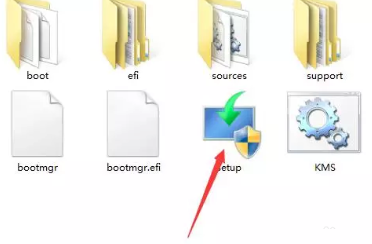
3.点击不是现在。
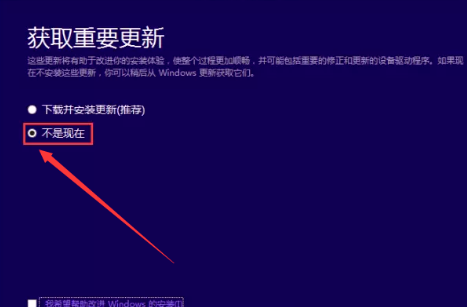
4.勾选安装Windows10,点击安装。
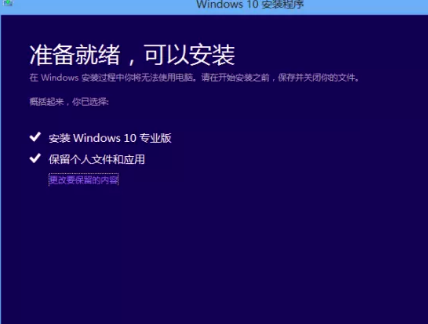
5.系统开始安装,过程中电脑可能会重启几次。
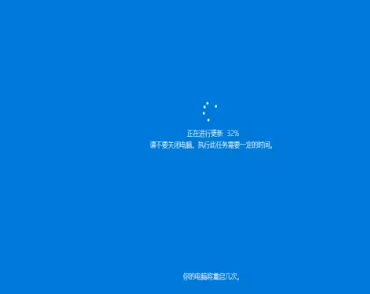
6.等待安装完成后电脑进入win10设置界面,设置好就可以进入系统啦。
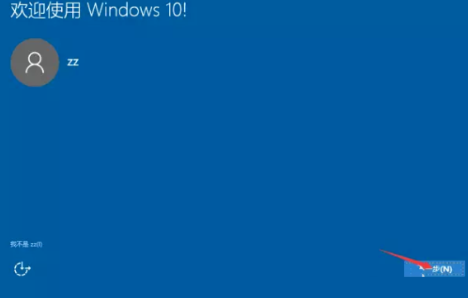
小编觉得硬盘安装系统操作起来还是有点麻烦,建议大家使用小白一键重装系统软件来重装系统。
以上就是win10 硬盘安装系统详细教程啦!希望能够帮助到大家!
 有用
26
有用
26


 小白系统
小白系统


 1000
1000 1000
1000 1000
1000 1000
1000 1000
1000 1000
1000 1000
1000 1000
1000 1000
1000 1000
1000猜您喜欢
- windows10家庭版关闭自动更新的方法..2021/11/30
- windows官网怎么下载win102023/01/13
- win10局域网访问权限怎么设置图文讲解..2020/09/20
- 电脑怎么装系统win102020/07/22
- 小编教你win10系统怎么样2017/10/13
- 小编教你win10怎么设置开机密码..2017/08/26
相关推荐
- win10屏保设置在哪里2022/05/02
- win10依赖服务或组无法启动解决教程..2020/09/12
- 小白系统重装win10教程是什么..2023/02/03
- 官网下的win10怎么安装的详细教程..2022/01/06
- 重装系统win10后怎么激活2022/05/26
- windows10死机之歌如何将解决..2023/02/02

















